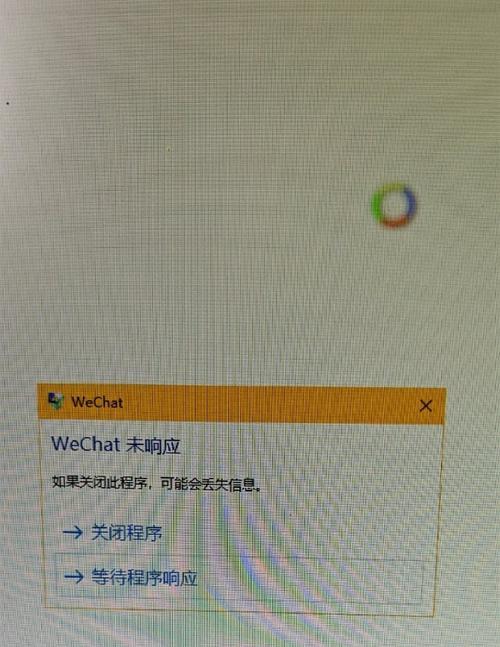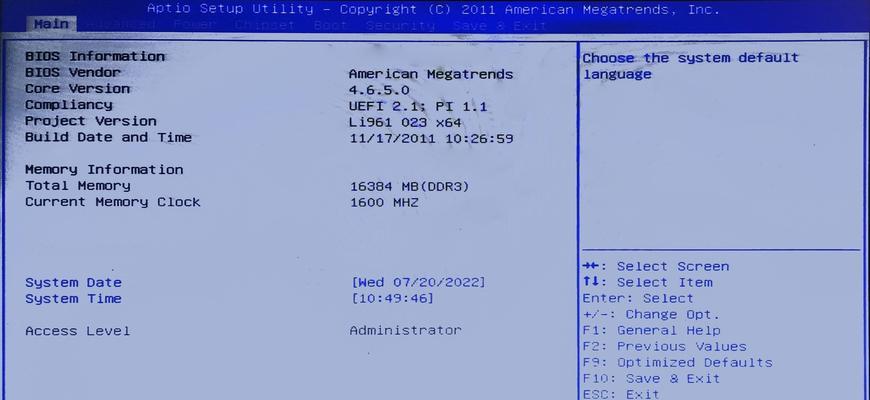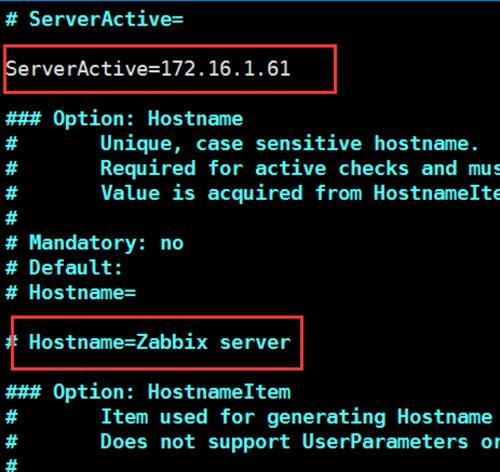在使用笔记本电脑时,我们经常会设置开机密码来保护个人隐私和安全。然而,有时候我们会忘记设置的开机密码,导致无法正常登录系统。这时候,解除忘记的笔记本Win7开机密码就成了一个紧迫的问题。本文将介绍一些快速解除笔记本Win7开机密码的方法,帮助您重新获取系统访问权限。

1.使用默认密码进行登录
如果您从未更改过系统默认密码,可以尝试使用该密码进行登录。默认密码通常是空或者“admin”。

2.使用密码重置磁盘
如果您曾经创建过密码重置磁盘,可以使用该磁盘进行密码重置。插入磁盘后,在登录界面选择“重置密码”,然后按照提示进行操作。
3.使用其他管理员账户登录

如果您有其他管理员账户,在登录界面选择该账户进行登录,并使用该账户重置忘记的密码。
4.使用安全模式登录
在开机时按下F8键进入安全模式,选择“安全模式下的登录”。此时,您可以尝试用空密码或者默认密码登录系统。
5.使用命令提示符重置密码
在安全模式下,进入命令提示符界面。输入“netuser用户名新密码”来重置密码,其中“用户名”是您的用户名,而“新密码”是您想要设置的新密码。
6.使用第三方密码重置工具
如果以上方法无效,您可以使用第三方密码重置工具,如NTPassword、Ophcrack等。这些工具可以通过启动U盘或者光盘来重置忘记的密码。
7.进行系统恢复
如果您不介意重新安装系统,可以尝试进行系统恢复。这将删除所有数据并重置系统设置,包括密码。
8.咨询专业人士
如果您对电脑操作不太熟悉或者以上方法无效,建议咨询专业人士,如电脑维修店或者IT技术支持人员。
9.记住密码的重要性
为避免再次忘记密码,建议您在设置密码时选择容易记住的组合,并及时备份密码。
10.使用密码管理工具
考虑使用密码管理工具,如LastPass、1Password等,来存储和管理各种账户的密码,避免忘记。
11.设置密码提示
在设置密码时,填写一个易于理解但不容易被他人猜到的密码提示,以便在忘记密码时可以根据提示来想起。
12.定期更改密码
定期更改密码有助于提高安全性,并降低忘记密码的风险。建议每隔三个月更新一次密码。
13.使用生物识别技术
一些笔记本电脑支持指纹识别或面部识别功能,您可以考虑使用这些生物识别技术来替代密码登录。
14.将密码记录在安全的地方
如果您倾向于将密码记录下来以防忘记,确保将其妥善保存在一个只有您自己知道的安全地方,避免泄露。
15.提高密码强度
设置强密码是保护个人信息安全的重要措施。使用包含大小写字母、数字和特殊字符的组合,并尽量避免使用常见的密码。
忘记笔记本Win7开机密码可能会给我们带来一些麻烦,但幸运的是,有多种方法可以解决这个问题。从简单的尝试默认密码到使用第三方工具,我们可以根据不同情况选择合适的方法来解除忘记的密码。同时,我们还可以通过定期更改密码、使用密码管理工具等措施提高密码安全性,避免再次忘记密码的尴尬情况的发生。